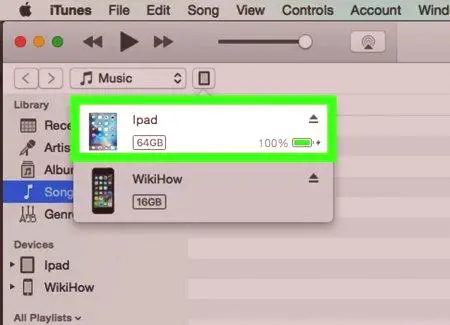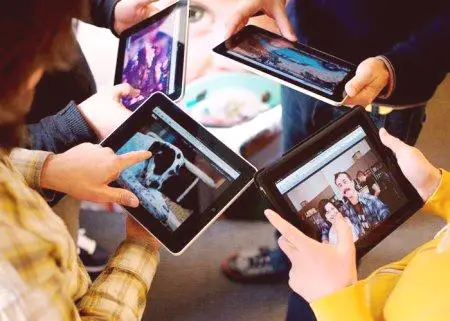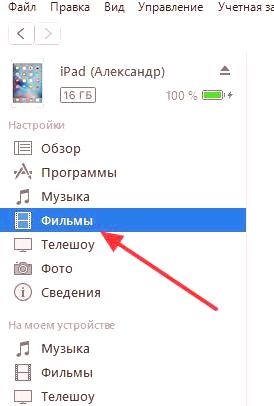Mnogi se korisnici pitaju može li ga prebrisati IDAP kada je model nepoznat i nema pristupa njegovom unutarnjem dijelu zbog blokiranja. U ovom slučaju, najbolja alternativa je čitanje broja tableta navedenog na poleđini kućišta. Ponekad možete saznati te informacije tako da posjetite posebne internetske stranice na internetu kako biste odredili tehničke podatke modela koji se preporučuje za izvođenje prije vaganja uređaja iPad. Usluga će automatski pronaći i prikazati model uređaja i ugrađenog softvera. Ako se tablet otvori, unaprijed odredite sve specifikacije uređaja: Postavke - & gt; Općenito - & gt; Informacije. Za ispravnu postavku napišite sljedeće:
Za izradu sigurnosne kopije iTunes sinkronizira vaš uređaj. Na taj ćete način zaštititi osobne datoteke, kao što su kontakti, poruke, kalendari i instalirane aplikacije jer glazba, fotografije i videozapisi nisu spremljeni u novostvorenoj kopiji.
PrijePretisak ipad-2 koristi USB kabel koji bi trebao biti u radnom stanju. Vodič po korakima:
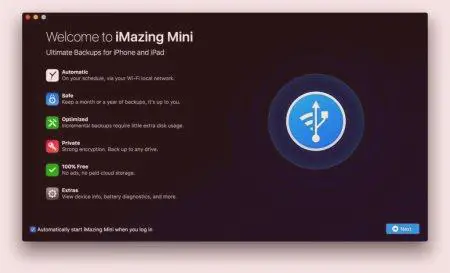
IMazing nudi dvije vrste instalacija. Najnoviju verziju iOS-a za uređaj možete preuzeti s Appleovih poslužitelja i instalirati na iPad ili ga instalirati iz slikovne datoteke ili .ipsw.
Podešavanje u načinu rada za oporavak:
Prije nadogradnje ipad-a, ako je zaključan, izvršite instalaciju s Apple poslužitelja. iMazing će provjeriti Appleove poslužitelje i automatski preuzeti najnoviju verziju uređaja. Kliknite Install iOS za nastavak. Instalirajte slikovnu datoteku samo ako je korisnik siguran da računalo ima najnoviju verziju OS-a tableta. Nakon što odaberete instalaciju sa slike, iMazing će prikazati dijalog s upitom da pronađete tu datoteku. Provjerite je li odabran odgovarajući paket za model, inače instalacija neće uspjeti. Kliknite "Select" (Odaberi), a zatim "Reinstall iOS" (Nastavak iOS) za nastavak, iMazing će koristiti odabranu metodu za instalaciju. Ako je odabrana .ipsw datoteka, instalacija traje nekoliko minuta. Međutim, ako se odlučite za preuzimanje s iMazing poslužitelja iz Apple-a, to će potrajati dugo i ovisit će o propusnosti interneta. Prije nadogradnje ipad, ako je zaključan, uzmite u obzir da je veličina instalacijskog paketa od 2 do 3 GB, tako da ako je ograničena propusnost naPC za preuzimanje iMazing traje neko vrijeme. Ponovna instalacija ipad-a iz iMazing-a
Događa se da vlasnik telefona otkrije crni zaslon i ne može ništa učiniti s uređajem, a ponekad i iPad ostaje uključen, ponovno i ponovo. To su pokazatelji da iOS softver zahtijeva ponovnu instalaciju. Takva se operacija može izvršiti prije nadogradnje ipada putem iTunes-a, koji će izgubiti sve podatke uređaja. Nažalost, postoje situacije kada je tableta u takvom stanju da je nemoguće napraviti sigurnosnu kopiju.
Uz iMazing možete ponovno instalirati iOS iPad, koji ne radi s pohranom podataka. Algoritam za ponovno instaliranje iOS-a na ipadu:
Preuzmite i instalirajte iMazing. Prije nadogradnje iPada putem računala pokrenite program i povežite uređaj s računalom. Čekanje da se uređaj pojavi na iMazing zaslonu Ponovno instalirajte iOS i kliknite Reinstaliraj iOS. Ako se ne pojavi zaslon "Reinstall iOS", odaberite uređaj na lijevoj bočnoj traci i kliknite "Reinstall iOS" u iMazing. Ako koraci 2 i 3 ne rade, uređaj ulazi u DFU mod za ažuriranje firmvera) i koristi iMazing za ponovnu instalaciju iOS-a. Nakon dovršetka softvera, prikazat će se zaslon s upitom za otključavanje iPada. Unesite pristupni kod za njega. iMazing vas traži da potvrdite da imate povjerenja u ovo računalo na telefonu. Kliknite "Trust" u dijaloškom okviru koji se pojavljuje na iOS-u kako bi mogao nastaviti raditi.
Način rada DFU za preuzimanje putem računala
Ovaj način radaOporavak tableta odabran je kada se koristi Mac ili Windows računala. Uzastopna procedura za izostavljanje ipad-2 putem računala:
Pokrenite iMazing i spojite uređaj na Mac ili PC. Nakon povezivanja očekuju da će se uređaj pojaviti u iMazingu i kliknuti na gumb "Resetiraj IOS u oporavku". Prije ponovnog instaliranja iOS-a, provjerite postoji li najnovija sigurnosna kopija sustava stvorenog pomoću iMazing, iTunes ili iCloud. Ako ne označite opciju "Obrišite uređaj prije instalacije", iMazing će pokušati spremiti podatke, ali ova faza ne daje nikakva jamstva izvedbe. Za izlaz pritisnite gumb "Exit Recovery Mode". Zatim napravite sigurnosnu kopiju koristeći iMazing. Ako se zaslon iMazing iOS reinstaliranja ne pojavi, odaberite uređaj na bočnoj traci, a zatim kliknite Reinstaliraj iOS. Funkcija se nalazi u stupcu s lijeve strane trake s pojedinostima telefona. Možda ćete se morati pomicati prema dolje u ovom stupcu da biste vidjeli tu značajku. Unos načina
Tipično, takva posebna prijava nije potrebna korisnicima, budući da je dovoljno zatvoren operativni sustav zaštićen od konfiguracijskih pogrešaka uzrokovanih programima ili neznanjem korisnika. Međutim, nijedan operativni sustav nije 100% pouzdan, i iz jednog ili drugog razloga moguće je da neće uspjeti, a vlasnik neće moći uključiti tablet. Da bi to učinili, pribjegavaju modu za oporavak, na primjer, za nadjačavanje modela mc959ll. Glavni slučajevi u kojima se mora pribjeći takvom načinu su:
KadaiTunes ne prepoznaje uređaj. Ako se Appleov logotip dugo ne pojavljuje i ne pokreće se. U slučaju kvara na čizmama. Kad se pojavi prozor "Connect to iTunes". Kada morate potpuno ponovno pokrenuti telefon da biste, primjerice, vratili kopiju prethodnog novog modela.Opći način unosa ove opcije oporavka na iPad je:
Smartphone spaja kabel s računalom i pokreće iTunes. Prisilno ponovno podizanje sustava pritiskom na gumbe Start i Enable, a nakon ponovnog pokretanja telefona, oni i dalje kliknu na njih čak i nakon što se pojavi znak Apple. Nekoliko sekundi kasnije pojavit će se "način oporavka". iTunes je pripremljen na takav način da, ako otkrije pogrešku u uređaju ili u ovom načinu rada, automatski će nas pitati što da radimo. Ažuriranje firmvera putem aplikacije iTunes
Način ažuriranja na iPadu je putem iTunes-a, postupka koji se obično naziva bljeskanjem za mobilne uređaje. Proces je prilično jednostavan jer je završen s iTunes. Ovaj tip je najsigurniji. Tijekom procesa, ne postoji ozbiljan rizik, jedini zajednički problem je "3194 pogreška", rezultat instalacije firmwarea starije od izvornika. Kao mjeru predostrožnosti, preporuča se korištenje novih neoštećenih USB kabela i nadogradnja firmvera na najnoviju verziju. Algoritam procesa:
Preuzmite i instalirajte najnoviju verziju programa iTunes. Povežite iPad s računalom. Odaberite "Restore or Restore" i proces će se izvršiti automatski. InstalirajteFirmver koji se razlikuje od onoga koji je instaliran na ipadu je jednak ili kasniji. Preuzmite softver pohranjen na računalu i prije izvršavanja zadnjeg koraka pritisnite tipku Shift na tipkovnici i pronađite preuzetu programsku opremu. Vrlo čest problem je to što vlasnik iPad-a zaboravlja kod za zaključavanje. Da biste to popravili, možete vratiti firmver. Korisnički osvrti
Korisnici koji su uspješno nadogradili softver koristeći ipad dijele svoje recenzije na internetu. Evo nekih od njih:
Prije nadogradnje možete skenirati podatke za vraćanje iPada bez iTunes-a ako se ne uključi. Nakon što su sve informacije sinkronizirane i klasificirane, možete pregledati sve dokumente. Ako postoji određena datoteka i tražilica koju možete koristiti za navigaciju i pretraživanje. Obavezno sačuvajte vezu računala pomoću USB kabela za uspješan oporavak uređaja iPad bez iTunes. Možete izvesti selektivni iPad oporavak bez iCloud-a. Kada je skener spreman, PO će prikazati preglede različitih kategorija, uključujući fotografije i videozapise, poruke i zapisnik poziva. Odaberite željene datoteke, a zatim kliknite gumb "Vrati na računalo". U ovom trenutku, telefon će biti vraćen bez iTunes-a, a sve vrijedne informacije bit će pohranjene na ipadu. Zahvaljujući izvrsnom softveru Dr. Fone koji to dopuštaVraćanje iPada bez usluge iTunes. Proces se odvija u potpuno sigurnoj pozadini, koja štiti vrijedne informacije pri obavljanju osnovnih radova. Za besplatnu, plaćenu verziju imate pristup mnogo više od obnavljanja uređaja. Lako možete provjeriti je li instalirana nova verzija iTunes-a. Prijenos iPada na oporavak, priključite USB na računalo, a zatim isključite iPad držeći pritisnut gumb Početna dok ga iTunes ne otkrije.
Preporuke za ispravljanje pogrešaka
U nekim slučajevima, prilikom pokušaja nadogradnje na najnoviju verziju iPada ili samo za vraćanje tvorničkih postavki, korisnici pronalaze iTunes pogreške koje ne dopuštaju dovršenje procesa. U većini tih slučajeva, ove pogreške su posljedica činjenice da se posljednja verzija nužne ili nedostajuće veze s poslužiteljem ne koristi. Možete iskoristiti preporuke naprednih korisnika za ispravljanje najčešćih pogrešaka nadogradnje i vraćanja u iTunes:Nadogradnja iTunes na najnoviju verziju važna je kada nadograđujete i vraćate pogreške. Ažurirajte operacijski sustav i instalirajte sva dostupna ažuriranja za Mac s Mac App Store. Ako koristite Windows, to možete učiniti na Microsoftovu web-mjestu. Check From Computer Security, ponekad blokira iTunes za ažuriranja ili oporavak. U drugim slučajevima, ista oprema izravno blokira uređaj i ne može ga prepoznati. Ti se neuspjesi češće nalaze na Windowsu, vrlo rijetko se pojavljuju na Macu koji ispravno izvršava konfiguraciju softvera.Pruža i, ako je potrebno, uklanja proxy. Onemogućite sve USB-ove koji nisu potrebni. Ponekad druge periferne jedinice temeljene na USB-u mogu biti u sukobu s procesom ažuriranja i vraćanja iTunes-a.U većini slučajeva, ti su koraci dovoljni za uspješno dovršenje iTunes procesa.
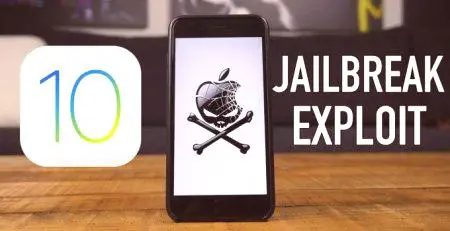 Jailbreak, JB, što znači "zlo" u prijevodu, dugotrajan je i složen proces, jer se odnosi na sjeckanje izvorne tvorničke konfiguracije i uklanjanje Appleovih nametnutih ograničenja koje treba uzeti u obzir prije nadogradnje iPada. To ne bi trebalo frustrirati napredne korisnike ako oni točno slijediti upute i ipad neće biti fizički u opasnosti.
Jailbreak, JB, što znači "zlo" u prijevodu, dugotrajan je i složen proces, jer se odnosi na sjeckanje izvorne tvorničke konfiguracije i uklanjanje Appleovih nametnutih ograničenja koje treba uzeti u obzir prije nadogradnje iPada. To ne bi trebalo frustrirati napredne korisnike ako oni točno slijediti upute i ipad neće biti fizički u opasnosti. Mnogi se korisnici pitaju može li ga prebrisati IDAP kada je model nepoznat i nema pristupa njegovom unutarnjem dijelu zbog blokiranja. U ovom slučaju, najbolja alternativa je čitanje broja tableta navedenog na poleđini kućišta. Ponekad možete saznati te informacije tako da posjetite posebne internetske stranice na internetu kako biste odredili tehničke podatke modela koji se preporučuje za izvođenje prije vaganja uređaja iPad. Usluga će automatski pronaći i prikazati model uređaja i ugrađenog softvera. Ako se tablet otvori, unaprijed odredite sve specifikacije uređaja: Postavke - & gt; Općenito - & gt; Informacije. Za ispravnu postavku napišite sljedeće:
Mnogi se korisnici pitaju može li ga prebrisati IDAP kada je model nepoznat i nema pristupa njegovom unutarnjem dijelu zbog blokiranja. U ovom slučaju, najbolja alternativa je čitanje broja tableta navedenog na poleđini kućišta. Ponekad možete saznati te informacije tako da posjetite posebne internetske stranice na internetu kako biste odredili tehničke podatke modela koji se preporučuje za izvođenje prije vaganja uređaja iPad. Usluga će automatski pronaći i prikazati model uređaja i ugrađenog softvera. Ako se tablet otvori, unaprijed odredite sve specifikacije uređaja: Postavke - & gt; Općenito - & gt; Informacije. Za ispravnu postavku napišite sljedeće:
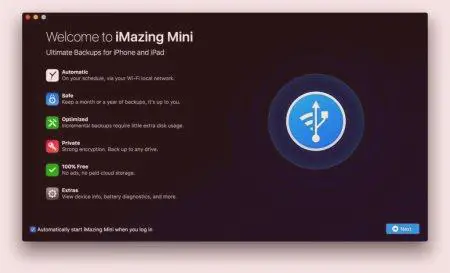 IMazing nudi dvije vrste instalacija. Najnoviju verziju iOS-a za uređaj možete preuzeti s Appleovih poslužitelja i instalirati na iPad ili ga instalirati iz slikovne datoteke ili .ipsw.
IMazing nudi dvije vrste instalacija. Najnoviju verziju iOS-a za uređaj možete preuzeti s Appleovih poslužitelja i instalirati na iPad ili ga instalirati iz slikovne datoteke ili .ipsw.